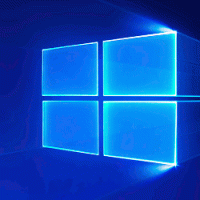أضف قائمة إدارة قائمة سياق المكتبة في نظام التشغيل Windows 10
يمكنك إضافة ملفات إدارة المكتبة إلى قائمة السياق الخاصة بمكتبة في File Explorer على نظام التشغيل Windows 10. بهذه الطريقة ، ستتمكن من إضافة المجلدات أو إزالتها بسرعة من المكتبة باستخدام قائمة النقر بزر الماوس الأيمن في File Explorer. سيوفر هذا وقتك ، حيث لن تحتاج إلى فتح خصائص المكتبة بعد الآن.
المكتبات هي ميزة في File Explorer تتيح لك تجميع عدة مجلدات في عرض واحد ، حتى لو كانت موجودة في وحدات تخزين مختلفة. يعد البحث في المكتبات أيضًا سريعًا جدًا ، لأن Windows يقوم بفهرسة جميع المواقع المضمنة داخل المكتبة.
بشكل افتراضي ، يأتي Windows 10 مزودًا بالمكتبات التالية:
- وثائق
- موسيقى
- الصور
- أشرطة فيديو
- فلم الة التصوير
- الصور المحفوظة
الامر إدارة المكتبة يمكن إضافته إلى قائمة النقر بزر الماوس الأيمن باستخدام قرص التسجيل البسيط.
لإضافة قائمة سياق إدارة المكتبة في نظام التشغيل Windows 10، قم بما يلي.
- قم بتنزيل ملفات التسجيل هذه: تنزيل ملفات التسجيل.
- قم باستخراجها إلى أي مجلد.
- انقر مرتين على الملف أضف إدارة المكتبة إلى قائمة السياق لإضافته إلى التسجيل.
- قم بتأكيد موجه UAC.
انتهيت. انقر بزر الماوس الأيمن فوق أي مكتبة لرؤية الأمر الذي أضفته.
تم تضمين قرص التراجع.
كيف تعمل
في مقالتنا السابقة ، رأينا كيفية إضافة أي أمر شريط إلى قائمة السياق في نظام التشغيل Windows 10. ارى
كيفية إضافة أي أمر شريط إلى قائمة النقر بزر الماوس الأيمن في نظام التشغيل Windows 10
باختصار ، يتم تخزين جميع أوامر الشريط تحت مفتاح التسجيل
HKEY_LOCAL_MACHINE \ SOFTWARE \ Microsoft \ Windows \ CurrentVersion \ Explorer \ CommandStore \ shell
يمكنك تصدير الأمر المطلوب وتعديل * .Reg المُصدَّر لإضافته إلى قائمة سياق الملفات أو المجلدات أو أي كائن آخر مرئي في File Explorer. في حالتنا ، نحتاج إلى الأمر المسمى "Windows. LibraryOptimizeLibraryFor ".
إذن ، محتويات ملف REG هي كما يلي:
إصدار محرر تسجيل Windows 5.00 [HKEY_CLASSES_ROOT \ Directory \ Background \ shell \ Windows. LibraryManageLibrary] "CommandStateSync" = "" "ExplorerCommandHandler" = "{69a568cf-86d1-4e47-b1fc-a74a110583fb}" "Icon" = "imageres.dll ، -5325" "Position" = "Bottom" [HKEY_CLASSES_ROOT \ Folder \ shell \ Windows. LibraryManageLibrary] "CommandStateSync" = "" "ExplorerCommandHandler" = "{69a568cf-86d1-4e47-b1fc-a74a110583fb}" "Icon" = "imageres.dll ، -5325" "Position" = "Bottom" [HKEY_CLASSES_ROOT \ LibraryFolder \ background \ shell \ Windows. LibraryManageLibrary] "CommandStateSync" = "" "ExplorerCommandHandler" = "{69a568cf-86d1-4e47-b1fc-a74a110583fb}" "Icon" = "imageres.dll ، -5325" "الموضع" = "أسفل"
هذا كل شيء.
موالف قائمة السياق
بدلاً من ذلك ، يمكنك استخدام تطبيق Context Menu Tuner. سيسمح لك بإضافة أي أمر شريط إلى قائمة سياق المكتبة.
حدد "Windows. LibraryManageLibrary "في قائمة الأوامر المتاحة ، حدد" مكتبة "في القائمة اليمنى وانقر فوق الزر" إضافة ". يمكنك الحصول على التطبيق من هنا:
تنزيل موالف قائمة السياق
هذا كل شيء.
مقالات ذات صلة:
- قم بتغيير أيقونات المكتبات الافتراضية في نظام التشغيل Windows 10
- كيفية إعادة ترتيب المجلدات داخل مكتبة في نظام التشغيل Windows 10
- كيفية تغيير أيقونة مجلد داخل مكتبة
- إضافة مكتبة أو إزالتها من جزء التنقل في نظام التشغيل Windows 10
- قم بتعيين موقع الحفظ الافتراضي للمكتبة في نظام التشغيل Windows 10
- أضف رمز التغيير إلى قائمة سياق المكتبة في نظام التشغيل Windows 10
- أضف مكتبة Optimize إلى قائمة السياق في نظام التشغيل Windows 10
- قم بإزالة التضمين في قائمة سياق المكتبة في نظام التشغيل Windows 10